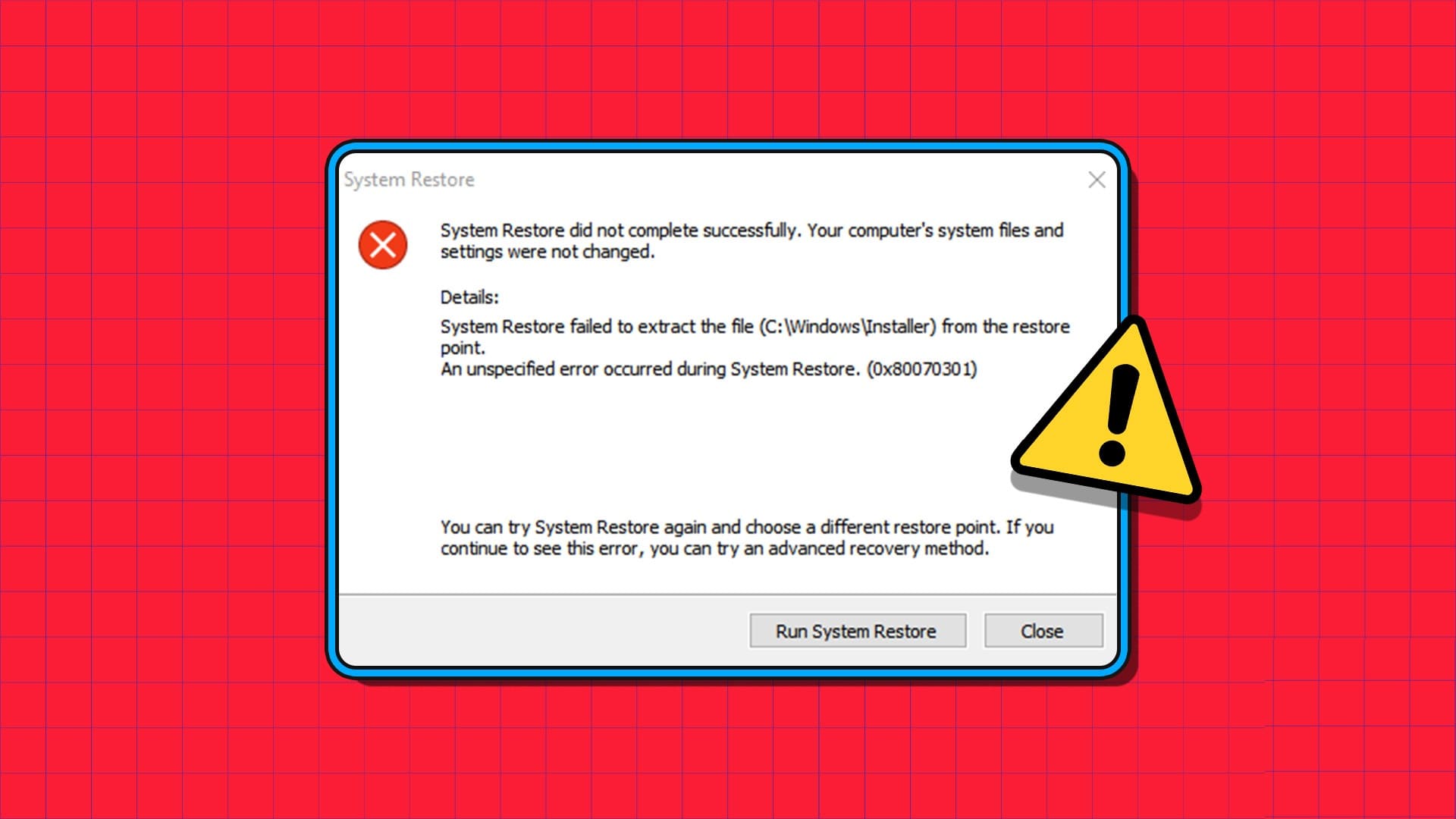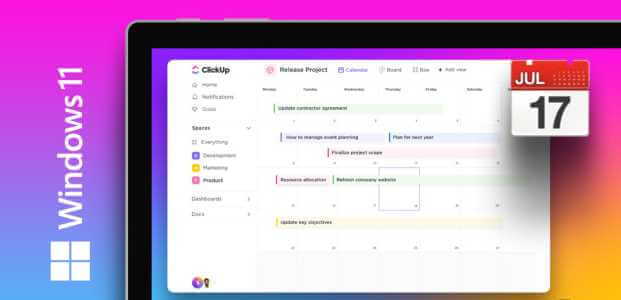Настройка экрана блокировки Windows 11 — это первый шаг к тому, чтобы система ощущалась вашей. Microsoft сделала экран блокировки более настраиваемым в Windows 11, а также добавила множество других функций и улучшений. Вот как настроить экран блокировки в Windows 11.

Однако Microsoft обновила интерфейс Windows 11. Помимо Настроить меню "Пуск" Вы также можете настроить экран блокировки. Это означает, что ваши предыдущие настройки экрана блокировки будут сброшены при обновлении операционной системы.
Однако упрощённые меню делают настройку операционной системы проще, чем когда-либо. Продолжайте читать, чтобы узнать, как именно изменить внешний вид и функциональность экрана блокировки.
Как настроить экран блокировки
Хотя Windows 11 позволяет настраивать экран блокировки, Microsoft упустила несколько моментов. Во-первых, Windows 11 больше не поддерживает многие виджеты экрана блокировки, но... Вы можете использовать другие инструменты. На компьютере. Однако вы можете использовать виджет, который отображается внизу. Вот как это сделать:
Шаг 1: Щелкните правой кнопкой мыши по пустому месту на рабочем столе, чтобы открыть контекстное меню, и выберите пункт «Персонализация».
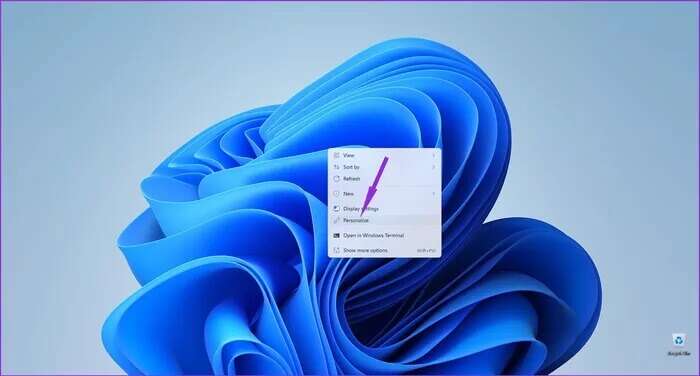
Шаг 2: Нажмите «Экран блокировки» в меню настроек персонализации.
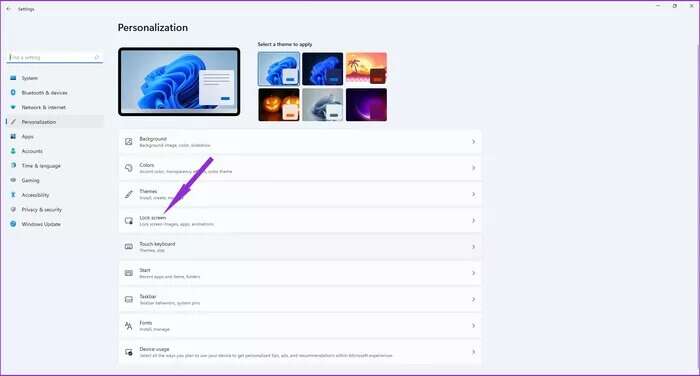
Шаг 3: В раскрывающемся меню рядом с опцией «Настроить экран блокировки» выберите «Windows: интересное», «Изображение» или «Слайд-шоу».
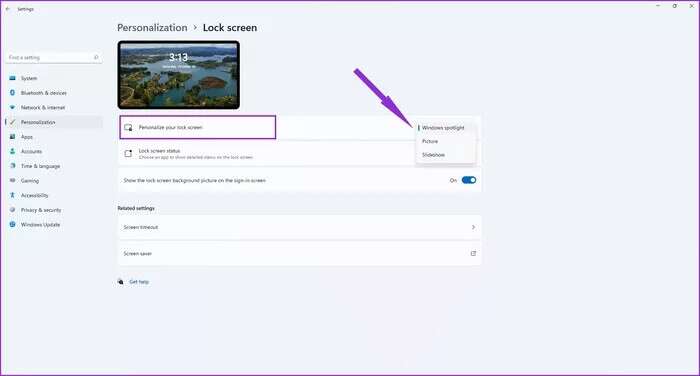
Помните, что для работы Windows Spotlight ваш компьютер должен быть подключен к Интернету, поскольку он автоматически загружает новые обои ежедневно.
Параметр «Слайд-шоу» позволяет выбрать папку с фотографиями и автоматически их чередовать. Наконец, параметр «Изображение» позволяет выбрать изображение на компьютере и установить его в качестве обоев экрана блокировки.
Шаг 4: Нажмите раскрывающееся меню в разделе «Состояние экрана блокировки», чтобы выбрать виджет, который вы хотите отобразить в нижней части экрана блокировки.
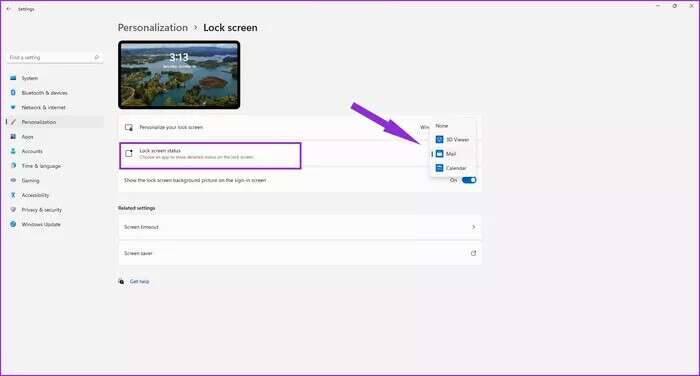
Виджеты, которые вы увидите в списке, зависят от установленных приложений. Если вы только что обновились, то единственными доступными виджетами будут стандартные, например, «Почта» для отображения писем и «Календарь» для просмотра встреч.
Приложения для работы, финансов или покупок, предлагаемые в Магазине Microsoft, вероятно, будут иметь виджеты на экране блокировки. В настоящее время программы, установленные вручную с помощью исполняемых файлов, не отображаются в списке виджетов.
Шаг 5: Включите параметр «Показывать фоновое изображение экрана блокировки на экране входа». Это позволит Windows отображать фоновое изображение экрана блокировки на экране входа.
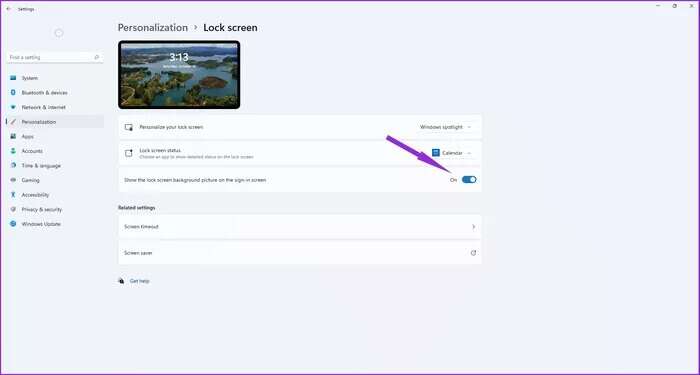
Вы не увидите экран безопасности с PIN-кодом, пока не установите пароль для своей учётной записи. Кроме того, установленные и применяемые вами темы не повлияют на экран блокировки.
Дополнительные настройки, которые вы можете изменить
Страница настройки экрана блокировки также содержит связанные параметры, влияющие на его работу. Вы можете изменить время, в течение которого экран остается активным, когда вы не используете компьютер, выполнив следующие действия:
Шаг 1: Откройте приложение «Настройки», нажмите «Персонализация» и выберите «Экран блокировки» на левой панели. Затем нажмите «Время ожидания экрана».
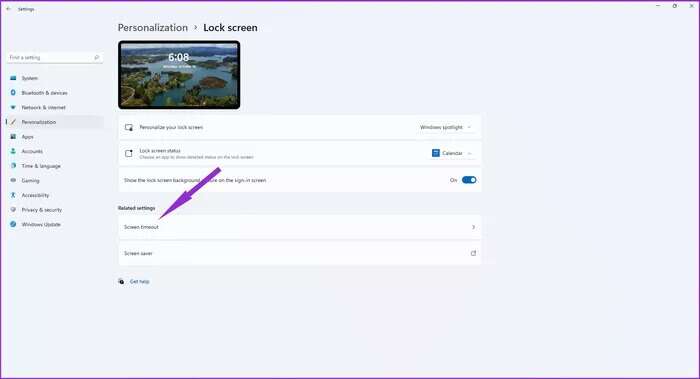
Шаг 2: Выберите опцию «Экран и спящий режим».
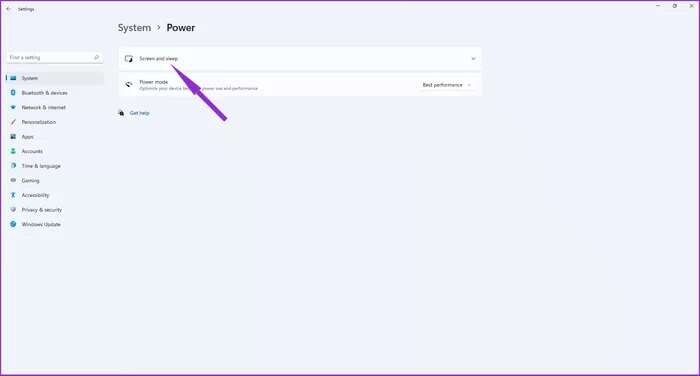

Некоторые из этих настроек будут полезны только при использовании ноутбука. Вы также можете настроить заставку, которая будет отображаться на экране, когда вы не используете компьютер:
Шаг 1: Откройте приложение «Настройки», нажмите «Персонализация» и выберите «Экран блокировки» на левой панели.
Шаг 2: Выберите заставку на странице настройки экрана блокировки.
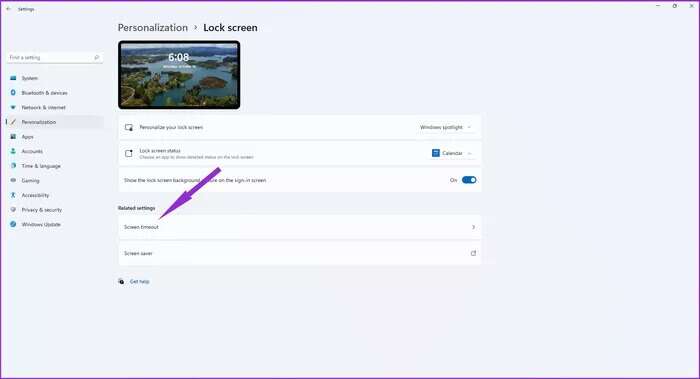
Шаг 3: Откройте раскрывающееся меню в разделе «Заставка». Откроется ещё одно всплывающее окно.
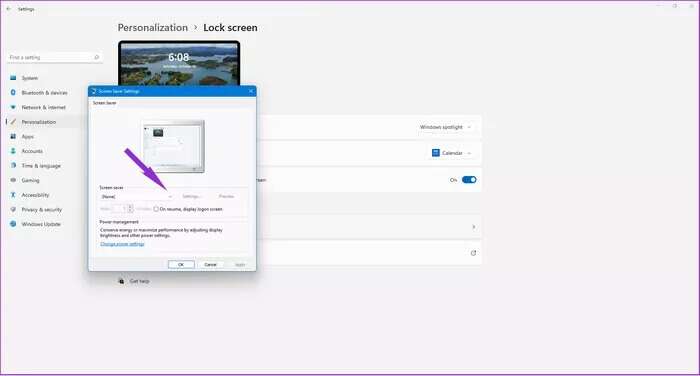
Шаг 4: Выберите заставку из списка.
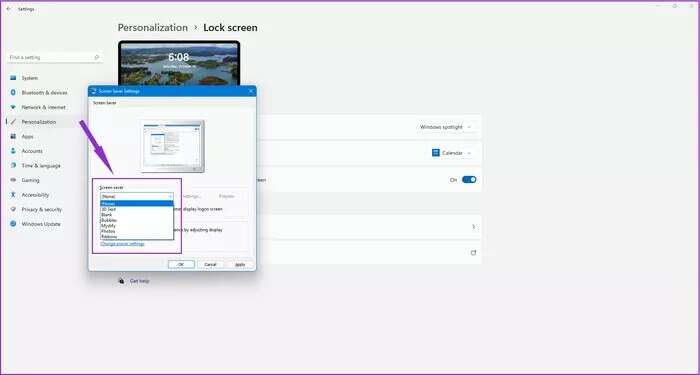
Шаг 5: Настройте значение «Ожидание», чтобы задать время ожидания Windows 11 перед отображением заставки. Это означает, что заставка появится только по истечении указанного вами времени.
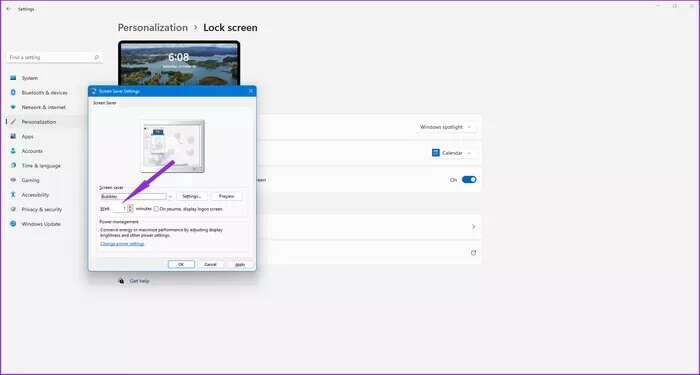
Вы также можете выбрать опцию «Показывать экран входа при возобновлении работы», которая будет отображать экран входа каждый раз, когда вы захотите снова воспользоваться своим компьютером.
Персонализируйте свой экран блокировки
Хотя Microsoft и ограничила некоторые возможности настройки, предлагаемые Windows 10, вы все равно можете настроить операционную систему так, как вам хочется.
Всё, от меню «Пуск» до панели задач и курсора, можно настроить. Следуйте инструкциям выше, и ваша установка Windows 11 будет отражать вашу индивидуальность.